728x90
반응형
728x170
개인 컴퓨터라면 보통 한번 설정해 놓은 암호는 바꾸거나 해제할 일이 별로 없을 것입니다.
그렇지만 회사 등에서 사용하는 컴퓨터라면 주기적인 비밀번호 변경 및 반납 시 해제가 필요할 수 있습니다.
반응형
암호 해제는 방법이 어렵지 않지만 자주 사용하는 메뉴가 아니라서 헤맬 수 있는데요.
컴퓨터 비밀번호 해제는 아래의 방법으로 진행하면 됩니다.
728x90
1. 시작(컴퓨터 하단 윈도우 모양) ▶ 설정을 눌러주세요.

2. 계정 ▶ 로그인 옵션을 눌러주세요.

300x250
3. 암호를 눌러주세요.

4. 암호를 눌렀을때 비밀번호 설정이 되어 있던 상태라면 아래와 같이 "모두 설정되었습니다"라는 문구가 보이고 [변경]이라는 글씨가 있습니다.

5. 변경을 누른 후 현재 암호를 입력 ▶ 다음을 눌러주세요.

6. 변경할 암호를 입력하는 화면에서는 아무것도 입력하지 말고 "다음"을 눌러주세요.
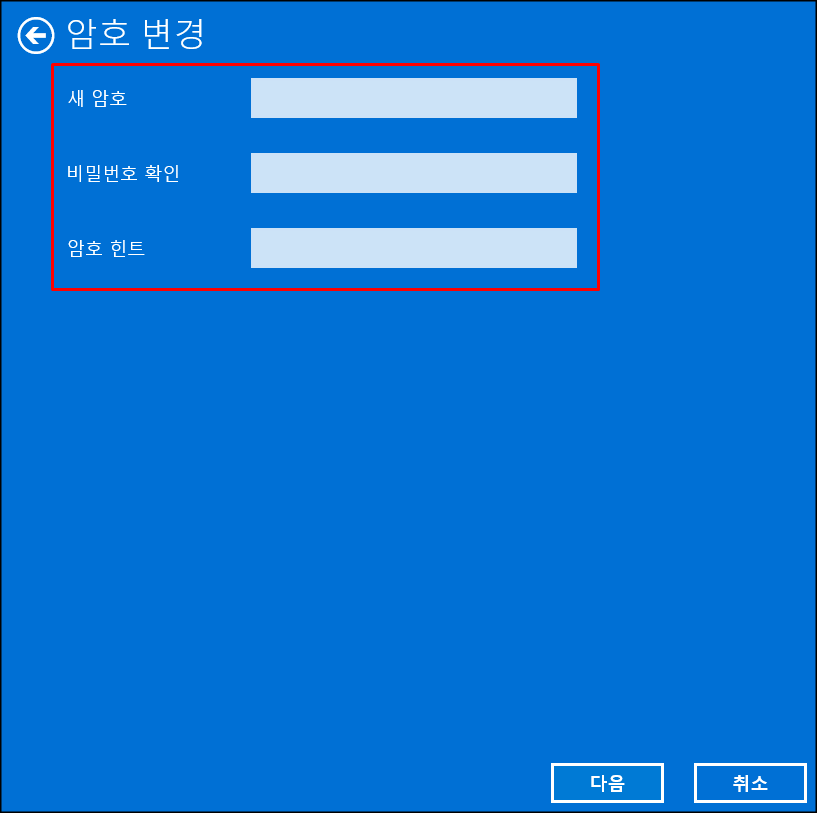
다시 로그인 옵션의 암호에 가보면 아까와는 다른 문구가 보이게 됩니다.
아래처럼 "암호를 사용하여 Windows, 앱 및 서비스에 로그인" [추가]라고 되어 있으면 비밀번호가 정상적으로 해제된 것입니다.

컴퓨터 암호를 다시 설정하고 싶다면 이곳에서 추가를 눌러 진행하면 됩니다.
728x90
반응형
그리드형
'각종 정보 > 기타' 카테고리의 다른 글
| 아동수당 지원대상 지원금액 알아보기 (5) | 2023.11.26 |
|---|---|
| 가족관계증명서 인터넷 발급 및 PDF저장 (6) | 2023.11.25 |
| 갤럭시 S23울트라 모바일 핫스팟 비밀번호 설정 방법 (12) | 2023.11.22 |
| 경기도 청년기본소득 신청자격 및 신청방법 (6) | 2023.11.19 |
| 카톡 멀티프로필 설정 및 삭제 방법 (7) | 2023.11.14 |




댓글